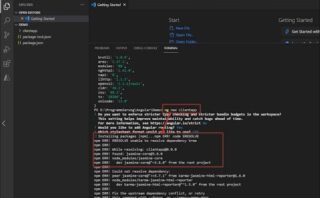Descubre cómo poner en marcha tus proyectos y ejecutar tu código de forma sencilla en Visual Studio. Acompáñanos en este viaje por las posibilidades que esta potente herramienta ofrece para desarrolladores de todos los niveles.
Ejecución de código en Visual Studio: Guía paso a paso
- Crear un proyecto: Lo primero que se debe hacer es crear un proyecto en Visual Studio. Esto se puede hacer seleccionando el tipo de proyecto deseado, ya sea para C#, Visual Basic, C++, etc.
- Editar el código: Una vez creado el proyecto, es necesario editar el código. Esto se realiza en el editor de código de Visual Studio, donde se pueden escribir funciones, clases, métodos, entre otras estructuras.
- Compilar el código: Antes de la ejecución, es importante compilar el código para verificar que no existen errores de sintaxis. Visual Studio cuenta con un compilador integrado que realiza esta tarea de forma automática.
- Ejecutar el código: Para ejecutar el código, basta con presionar el botón de ejecución (generalmente un triángulo verde) en la barra de herramientas de Visual Studio. Esto iniciará la ejecución del programa y mostrará la salida en la consola o interfaz gráfica, según corresponda.
- Depurar el código: En caso de encontrar errores durante la ejecución, Visual Studio ofrece herramientas de depuración que permiten identificar y corregir problemas en el código. Estas herramientas incluyen puntos de interrupción, seguimiento de variables, inspección de pilas, entre otras.
Proceso de ejecución de un programa en Visual Studio
- Escritura de código fuente: El programador escribe el código fuente en el editor de Visual Studio.
- Compilación del código: Una vez escrito el código, se procede a compilarlo utilizando el compilador integrado en Visual Studio. Durante este proceso, el código fuente se traduce a lenguaje de máquina entendible por el ordenador.
- Enlazado de librerías: Si el programa utiliza librerías externas, estas se enlazan durante la fase de compilación para asegurar que el programa tenga acceso a las funciones necesarias.
- Ejecución del programa: Una vez que el código ha sido compilado y enlazado, el programa está listo para ser ejecutado. El sistema operativo carga el programa en la memoria y comienza su ejecución.
- Depuración y prueba: Durante la ejecución, es posible realizar tareas de depuración para identificar errores y problemas en el código. Visual Studio proporciona herramientas como puntos de interrupción, seguimiento de variables, y más para ayudar en este proceso.
- Finalización y cierre: Una vez que el programa ha completado su tarea, se cierra y se libera la memoria utilizada. Es importante garantizar una correcta finalización para evitar pérdidas de recursos.
Cómo insertar código en Visual Studio
- **IntelliSense:** Visual Studio cuenta con una función llamada IntelliSense que ayuda a insertar código de manera rápida y precisa. Al comenzar a escribir una palabra clave o una estructura en el editor de código, se despliegan sugerencias automáticas que permiten insertar el código deseado con solo presionar Enter.
- **Portapeles:** Una forma sencilla de insertar código en Visual Studio es utilizando el portapapeles. Simplemente copia el fragmento de código que deseas insertar (por ejemplo, con Ctrl+C) y pégalo en el editor de código (con Ctrl+V).
- **Arrastrar y soltar:** Otra opción es arrastrar un archivo de código fuente directamente desde el Explorador de archivos al editor de Visual Studio. Esto permite insertar el código de forma rápida y práctica.
- **Plantillas de código:** Visual Studio incluye plantillas predefinidas para diferentes tipos de proyectos y lenguajes de programación. Estas plantillas permiten insertar fácilmente bloques de código estructurado con solo unos pocos clics.
- **Snippet Manager:** El **Snippet Manager** es una herramienta que facilita la inserción de fragmentos de código personalizados o predefinidos. Se puede acceder a esta herramienta desde el menú **Tools** -> **Code Snippets Manager**.
Además, Visual Studio ofrece funcionalidades avanzadas para trabajar con fragmentos de código, como la posibilidad de definir atajos de teclado personalizados para insertar rápidamente bloques de código recurrentes. Estas opciones hacen que trabajar con código en Visual Studio sea más eficiente y productivo.
Para ejecutar código en Visual Studio, simplemente pulsa el botón de inicio o utiliza la combinación de teclas F5. ¡Prueba esta función para ver los resultados de tu código! ¡Hasta la próxima!